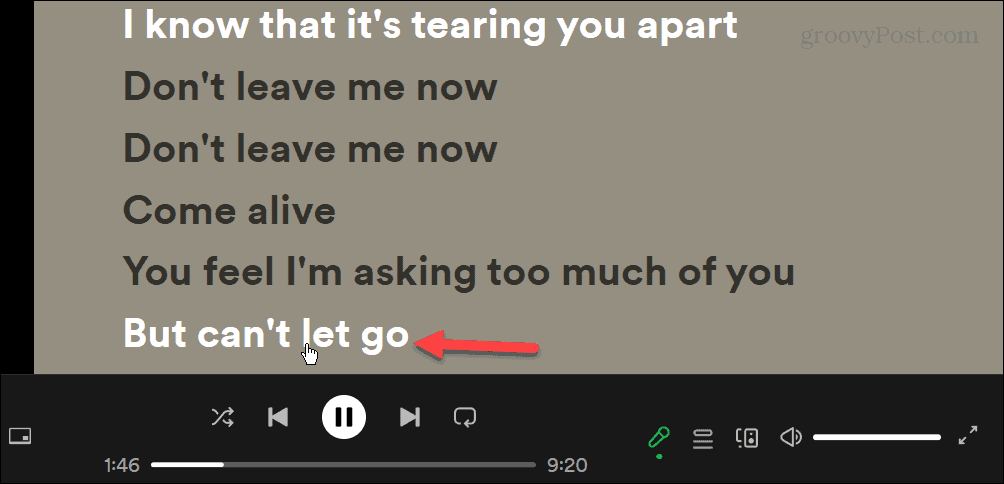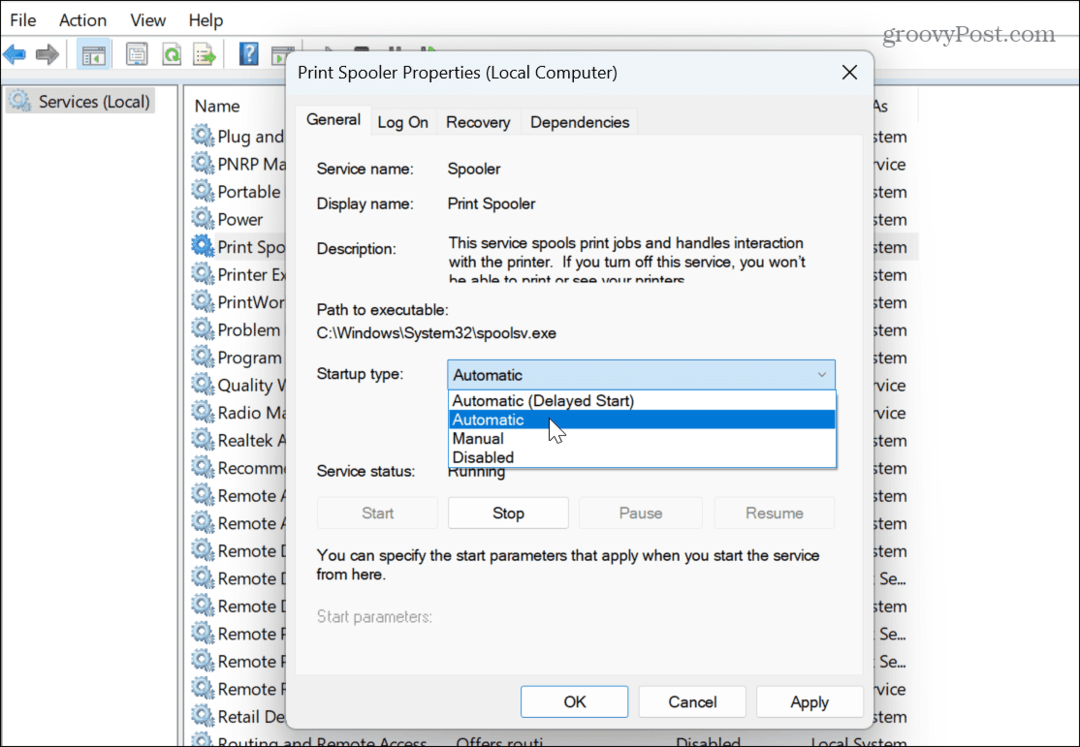Kuinka käyttää DocuSignia asiakirjojen digitaaliseen allekirjoittamiseen
Miscellanea / / March 18, 2020
Tallenna leima ja tallenna puu allekirjoittamalla asiakirjat Microsoft Surface -kynällä.
 Kun uusi viestintä on uusi normi, paperin työntäminen tuntuu yhä hankalimmalta ja vähemmän viralliselta. Jollei niin yksinkertaisesta kuin kotivakuutuksen kirjaaminen tai urheilutapahtumasta luopumisen täyttäminen, se tuntuu sietämättömältä hankalaa ja tehotonta odottaa paperikopioiden saapumista postiin, allekirjoittaa ne ja maksaa postimaksut niiden lähettämiseksi takaisin. Onneksi useimmat maat ovat hyväksyneet sen sähköistä allekirjoitusta koskevat lait jotka julistavat ne vastaaviksi paperilla. Itse asiassa sähköinen allekirjoitus tarjoaa vahvemman tarkastusketjun kuin käsin kirjoitettu allekirjoitus, varsinkin kun käytät palveluita, kuten DocuSign. Vaikka käsin kirjoitettu allekirjoitus voidaan helposti väärentää paperille, digitaalisesti allekirjoitettuihin asiakirjoihin liittyy ylimääräisiä suojaustasoja. Ja tietysti voit säästää muutaman puun käyttämällä sähköisiä allekirjoituksia.
Kun uusi viestintä on uusi normi, paperin työntäminen tuntuu yhä hankalimmalta ja vähemmän viralliselta. Jollei niin yksinkertaisesta kuin kotivakuutuksen kirjaaminen tai urheilutapahtumasta luopumisen täyttäminen, se tuntuu sietämättömältä hankalaa ja tehotonta odottaa paperikopioiden saapumista postiin, allekirjoittaa ne ja maksaa postimaksut niiden lähettämiseksi takaisin. Onneksi useimmat maat ovat hyväksyneet sen sähköistä allekirjoitusta koskevat lait jotka julistavat ne vastaaviksi paperilla. Itse asiassa sähköinen allekirjoitus tarjoaa vahvemman tarkastusketjun kuin käsin kirjoitettu allekirjoitus, varsinkin kun käytät palveluita, kuten DocuSign. Vaikka käsin kirjoitettu allekirjoitus voidaan helposti väärentää paperille, digitaalisesti allekirjoitettuihin asiakirjoihin liittyy ylimääräisiä suojaustasoja. Ja tietysti voit säästää muutaman puun käyttämällä sähköisiä allekirjoituksia.
Toinen lisäys sähköisen allekirjoituksen palveluihin: Surface Pro -kynällä voit allekirjoittaa asiakirjan nopeasti ja pitää sen turvassa. Tässä artikkelissa tarkastellaan miten se tehdään.
Allekirjoita asiakirjat digitaalisesti DocuSign-ohjelmalla
DocuSign on verkkopalvelu, jonka avulla käyttäjät voivat helposti allekirjoittaa, tallentaa, tarkistaa ja jakaa asiakirjoja digitaalisesti. Vastaanottaja vaatii vain vähän asiakirjan allekirjoittamista. Kun joku haluaa sinun allekirjoittavan asiakirjan sähköisesti, sinulle lähetetään ainutlaatuinen linkki asiakirjaan sähköpostitse. Klikkaus Tarkista asiakirja. Tämä vie suojatulle sivulle DocuSignin verkkosivustolla.
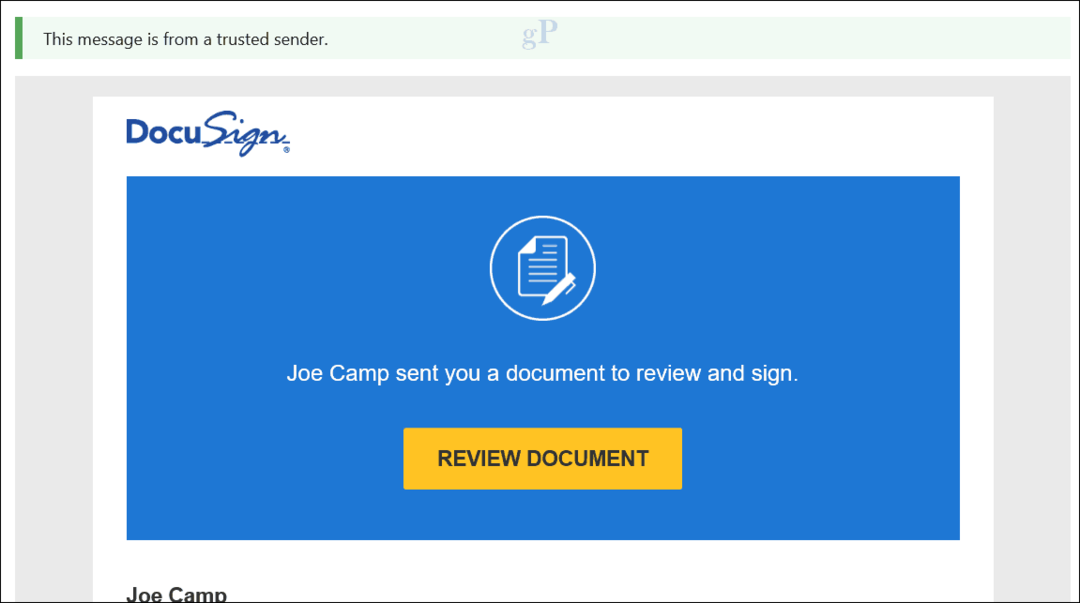
Kun ehdot on avattu ja hyväksytty, asiakirjan alue aktivoidaan allekirjoittamista varten.
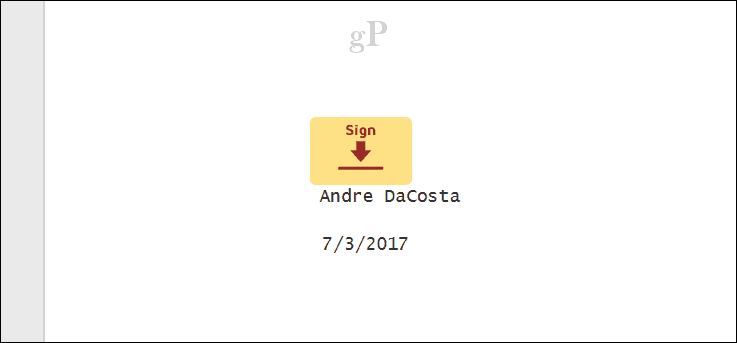
Käyttäjät voivat valita kaksi vaihtoehtoa: käyttää DocuSignin luomaa allekirjoitusta tai piirtää yhden. Koska minulla on kynällä oleva Surface Pro, miksi tuhlata mahdollisuus käyttää sitä?
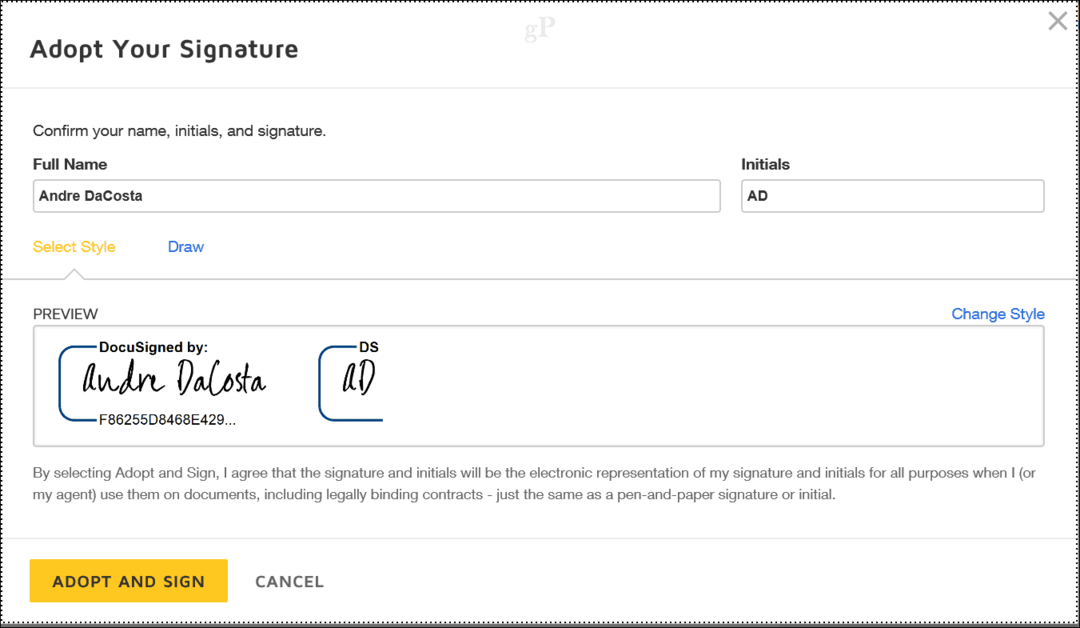
Klikkaa piirtää -välilehti, kirjoita sitten allekirjoitus normaalisti fyysiseen asiakirjaan ja napsauta sitten Hyväksy ja allekirjoita.
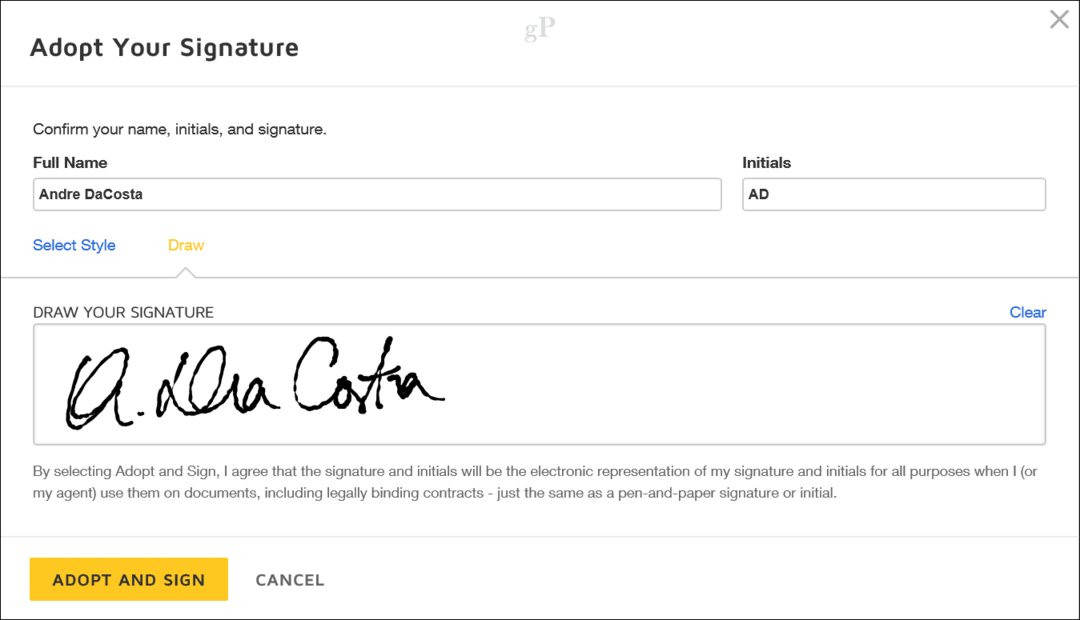
Muokattu allekirjoituksesi lisätään sitten asiakirjaan. Klikkaus Suorittaa loppuun viedä loppuun.
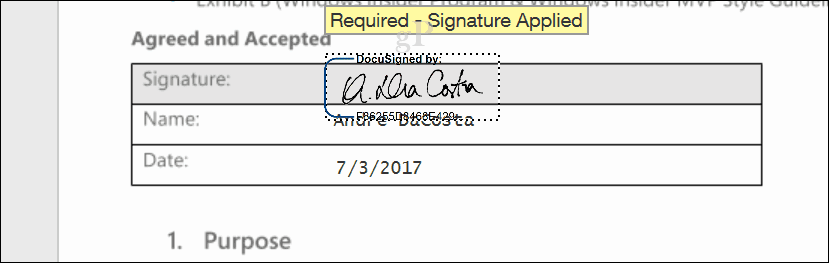
Voit kirjautua sisään Microsoft-tililläsi tai muilla tuetuilla alustoilla katsoaksesi asiakirjaasi. Tilillesi lähetetään myös vahvistusviesti.
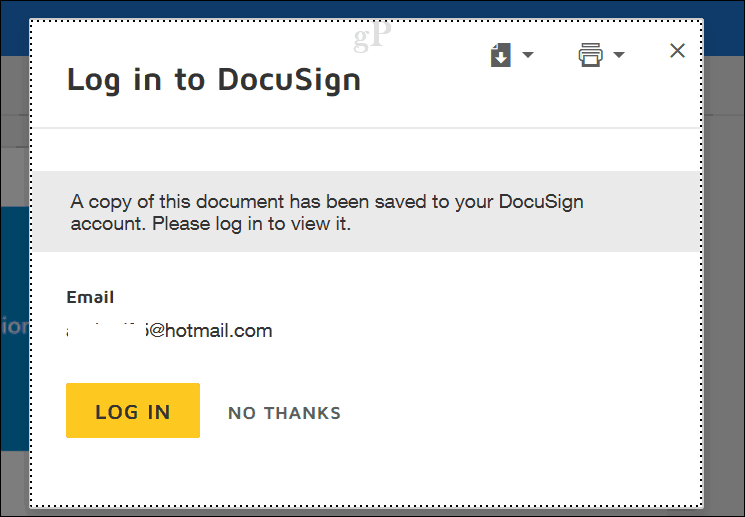
johtopäätös
Se on melko paljon mitä DocuSignin käyttöön tarvitaan. Palvelu tarjoaa myös pMicrosoft Office -laajennukset esimerkiksi Word- ja Outlook-sovelluksille, minkä ansiosta sen käyttö on kätevää näistä suosituista työpöytäsovelluksista. Hienoa siinä, että minun ei tarvinnut tulostaa, lähettää tai skannata mitään asiakirjojen allekirjoittamista varten.
Mitä mieltä olet sähköisistä allekirjoituksista? Kerro meille kommenteissa.